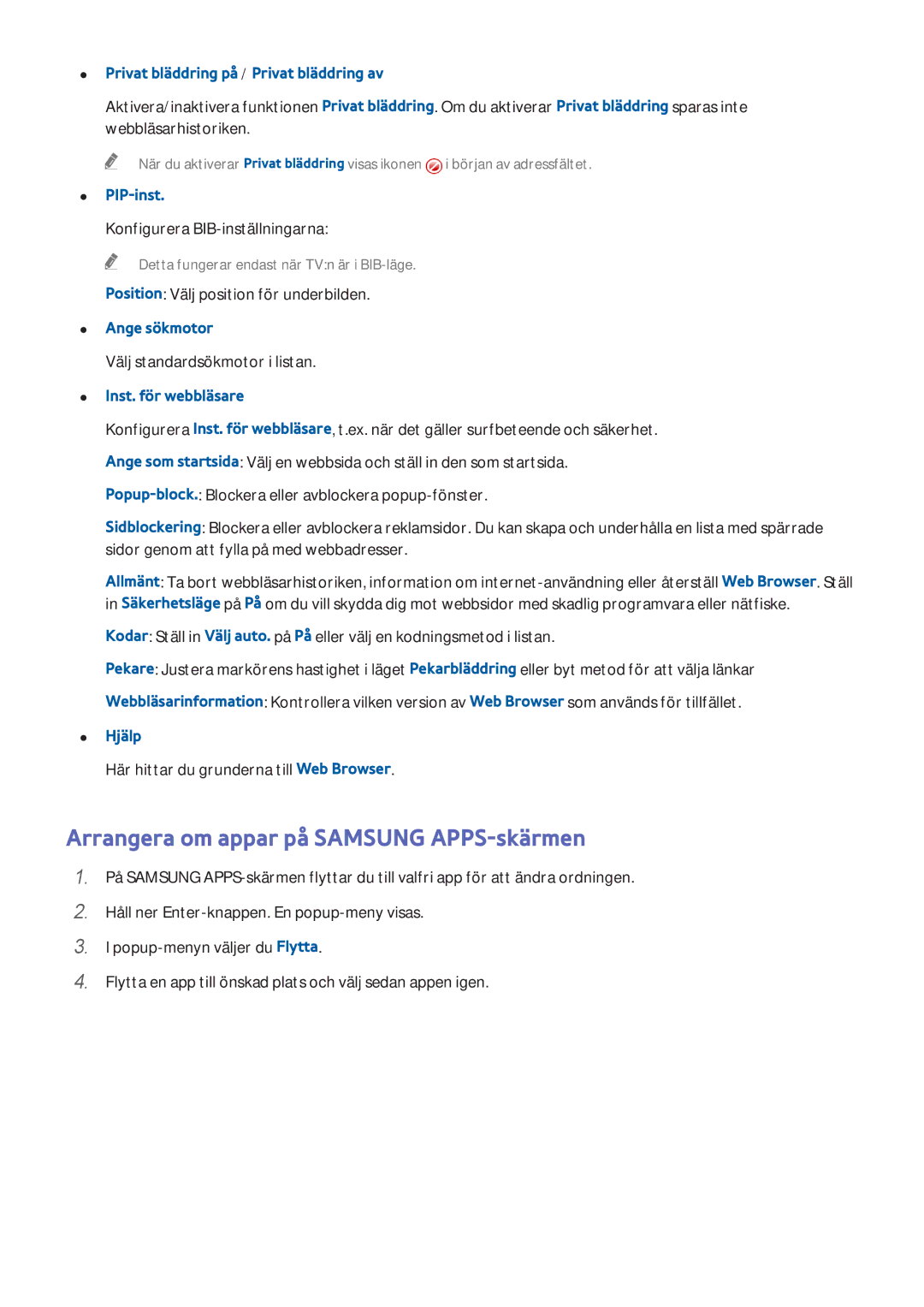●● Privat bläddring på / Privat bläddring av
Aktivera/inaktivera funktionen Privat bläddring. Om du aktiverar Privat bläddring sparas inte webbläsarhistoriken.
"" När du aktiverar Privat bläddring visas ikonen ![]() i början av adressfältet.
i början av adressfältet.
●● PIP-inst.
Konfigurera
"" Detta fungerar endast när TV:n är i
Position: Välj position för underbilden.
●● Ange sökmotor
Välj standardsökmotor i listan.
●● Inst. för webbläsare
Konfigurera Inst. för webbläsare, t.ex. när det gäller surfbeteende och säkerhet. Ange som startsida: Välj en webbsida och ställ in den som startsida.
Sidblockering: Blockera eller avblockera reklamsidor. Du kan skapa och underhålla en lista med spärrade sidor genom att fylla på med webbadresser.
Allmänt: Ta bort webbläsarhistoriken, information om
Kodar: Ställ in Välj auto. på På eller välj en kodningsmetod i listan.
Pekare: Justera markörens hastighet i läget Pekarbläddring eller byt metod för att välja länkar
Webbläsarinformation: Kontrollera vilken version av Web Browser som används för tillfället.
●● Hjälp
Här hittar du grunderna till Web Browser.
Arrangera om appar på SAMSUNG APPS-skärmen
111
222
333
444
På SAMSUNG
I
Flytta en app till önskad plats och välj sedan appen igen.